

opencv库几个内置函数的功能和使用
电子说
描述
本次分享的是一个可以用于毕业设计参考的人脸识别项目,由FJNUThomas分享。如果有做人脸识别毕设的同学,可以在此基础上,做更深入的研究,源码下载方式见文末。下面是设计步骤: 硬件及环境:
树莓派3B V1.2
摄像头罗技C170
树莓派系统:bullseye
python 3.9.2
opencv-python 4.5.3.56
opencv-contrib-python 4.5.3.56
numpy 1.21.0
关于树莓派安装opencv的步骤,可以参考下面这篇博文:
https://blog.csdn.net/m0_46190150/article/details/121501093
人脸检测
我们实现人脸识别的前提事件是人脸检测,只有检测到人脸,才能够收集到人脸的数据。我们用的是opencv自带的分类器:
haarcascade_frontalface_default.xml代码实现:
import cv2faceCascade = cv2.CascadeClassifier('Cascades/haarcascade_frontalface_default.xml') cap = cv2.VideoCapture(0) cap.set(3, 640) # set Weight cap.set(4, 480) # set Height while True: ret, img = cap.read() img = cv2.flip(img, 1) #如果摄像头倒置,将1改成-1 gray = cv2.cvtColor(img, cv2.COLOR_BGR2GRAY) faces = faceCascade.detectMultiScale( gray, scaleFactor=1.2, minNeighbors=5, minSize=(20, 20) )
for (x, y, w, h) in faces: cv2.rectangle(img, (x, y), (x + w, y + h), (255, 0, 0), 2) roi_gray = gray[y:y + h, x:x + w] roi_color = img[y:y + h, x:x + w]
cv2.imshow('video', img)
k = cv2.waitKey(30) & 0xff if k == 27: # Esc for quit break cap.release() cv2.destroyAllWindows()
在python3下运行如上代码可以完成人脸检测的功能。
图像采集
人脸识别的本质其实就是构建一个人脸信息的数据库,电脑比对摄像头采集到的人脸信息和数据库中存放的数据,从而得到一个比对的结果。 图像采集需要我们在.py文件同目录下新建一个文件夹,用于存放采集得到的图片。
mkdir data采集得到的图片越多,构建的数据库越完善,判断成功的概率也越高,但图片太多同样会降低比对时的速度。 我这里是设置了每0.2s拍一张照片,按ecs或拍满40张照片时退出。
k = cv2.waitKey(200) & 0xff # ESC退出and每0.2s拍一张 if k == 27: break elif count >= 40: # 拍40张照片 break图像采集示例(这边需要我们在终端输入id号,我这边输入4)
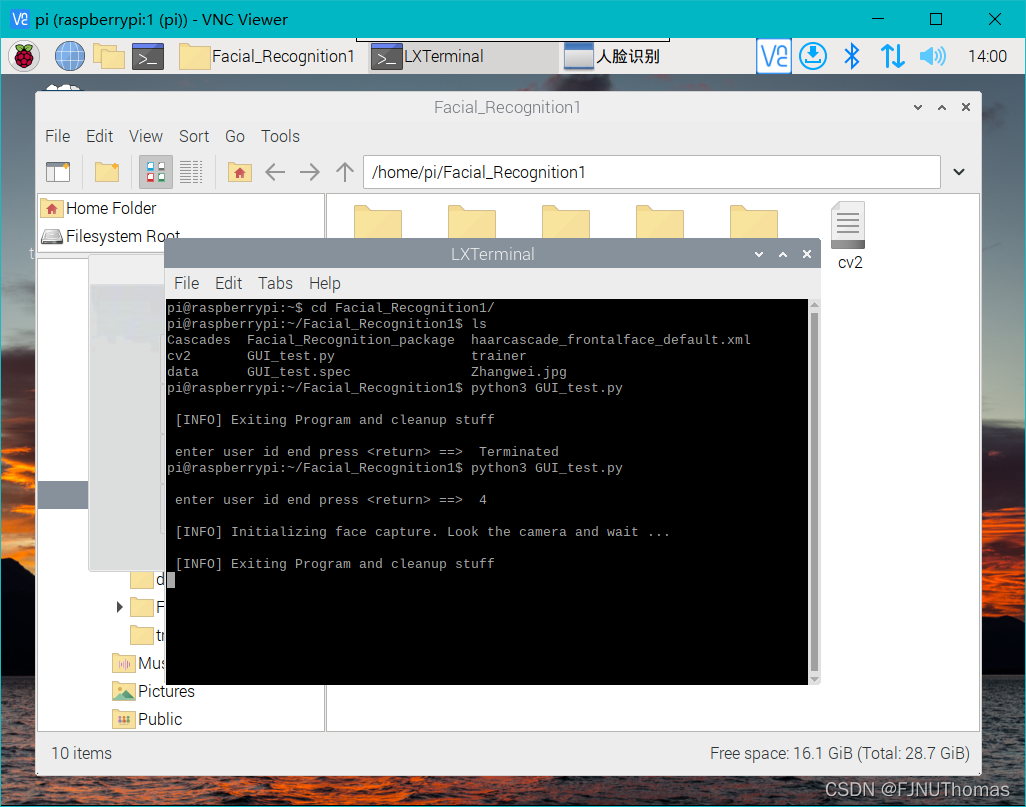 采集得到的图片:
采集得到的图片: 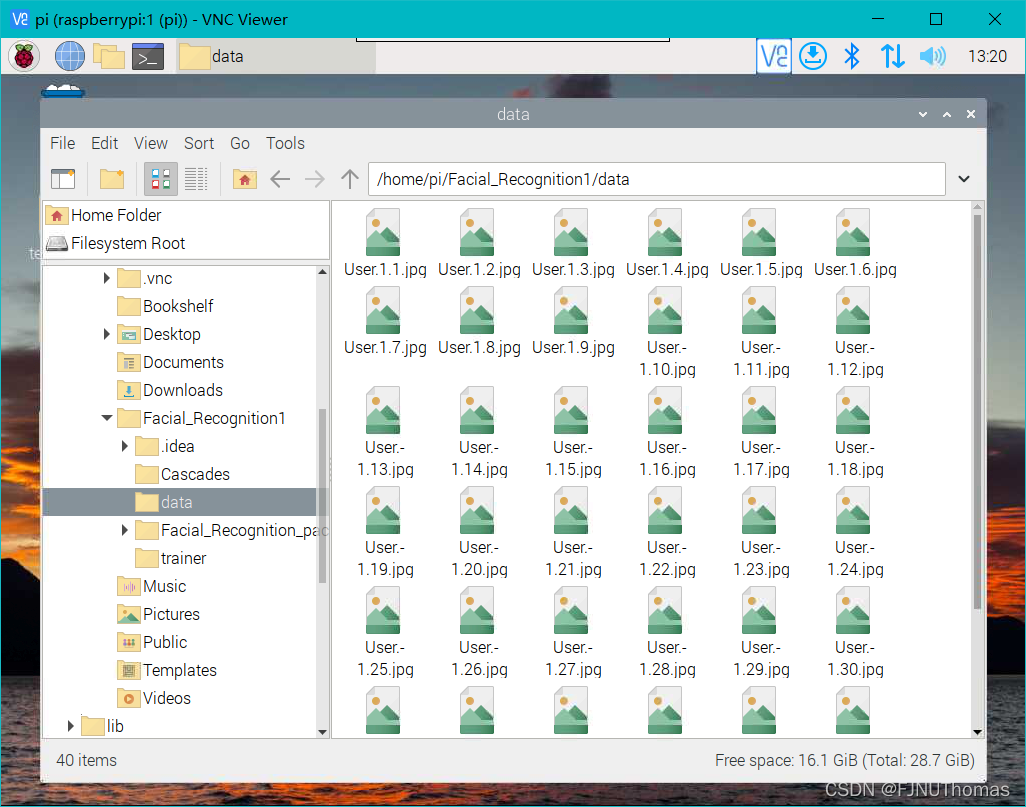
开始训练
训练是opencv人脸识别的重中之重。opencv为我们提供了多个内置函数,调用这些函数能够帮助我们训练得到自己的训练集这边我采用的是:
recognizer.train()在开始训练之前,我们需要新建一个空目录用于存放得到的模型:
mkdir trainer模型保存为.xml文件,要注意我们的代码是在树莓派下跑的,在树莓派下recognizer.write()是不能够使用的,因此我们用:
recognizer.write('trainer/trainer.yml')
进行保存,训练成功实例 
人脸识别
通过了前三个步骤,我们已经有了一个在data文件夹中保存采集到的图像、在trainer文件夹中保存自己训练的trainer.xml模型的文件了,我们就进入到了最后一步,也就是传说中的人脸识别了。人脸识别实例: 可以看到,系统识别出我有73%的概率是彭于晏,识别的成功率还是很高的、关于输出名字的问题,在代码的这个部分:
id = 0 names = ['None', 'pengyuyan', 'xsy', 'rhy']我们可以在这里修改成自己想要的名字,在代码中还有这样的部分:
id, confidence = recognizer.predict(gray[y:y + h, x:x + w]) # 判断成功概率>45时,输出id,否则输出unknow if (confidence < 55): id = names[id] confidence = " {0}%".format(round(100 - confidence)) else: id = "unknown" confidence = " {0}%".format(round(100 - confidence))
用于修改自己想要的判断概率。 到这里我们的人脸识别就基本完成了。
总结
通过本项目,可以获得以下技能:
学会树莓派的配置,并在树莓派上配置了环境
对opencv库有了个基本的了解,熟悉几个内置函数的功能和使用
对Linux有了更深刻的理解
增加了python能力
不足之处: 在调试的过程中,发现在树莓派上运行项目还是有比较明显的卡顿的,因此有对代码进行优化的想法,查阅资料以后了解到了有一个东西叫做pypy,尝试过用pypy对文件进行编码,奈何写的代码是基于python3.9,和当前的pypy版本不太匹配,只好暂时作罢。在之后应该会尝试进行一次重新编译,感兴趣的同学可以尝试看看。
-
opencv的主要功能有哪些2024-07-16 3637
-
不属于python的内置函数2023-11-29 2204
-
opencv计算机视觉库介绍2023-04-13 3567
-
怎样去生成能在Qt中应用的opencv库呢2021-12-30 1315
-
Vivado设计流程分析 Vivado HLS实现OpenCV的开发流程2021-04-23 6324
-
如何安装和配置OpenCV及OpenCV的几个小问题解答2019-12-17 993
-
OpenCV的小波变换函数代码免费下载2019-11-14 1131
-
OpenCV函数图像处理目录说明2019-10-29 1073
-
人脸识别历程中的opencv库是1.0还是emcv版本?2019-10-28 3398
-
OpenCV库的特点和主要功能及实现光流方法的运动说明2019-10-15 1272
-
通过SDSoC开发环境加速OpenCV功能2018-11-27 3515
-
OpenCV3编程入门-源码例程全集-HoughLinesP函数2016-09-18 929
-
Qt使用openCV库2015-11-22 5697
全部0条评论

快来发表一下你的评论吧 !

